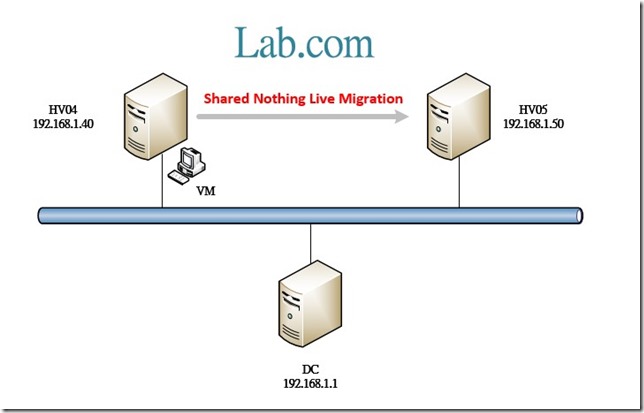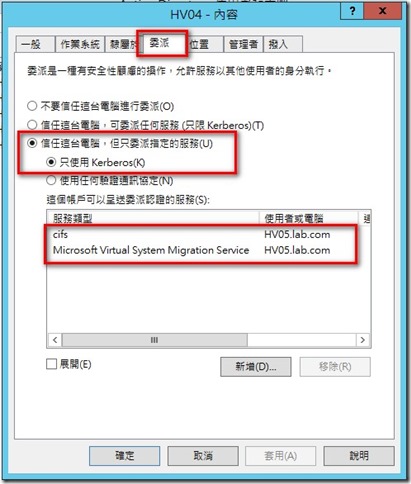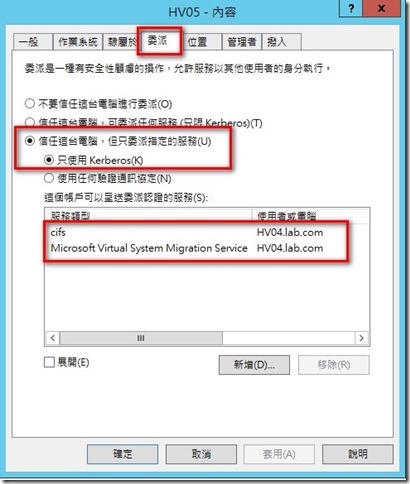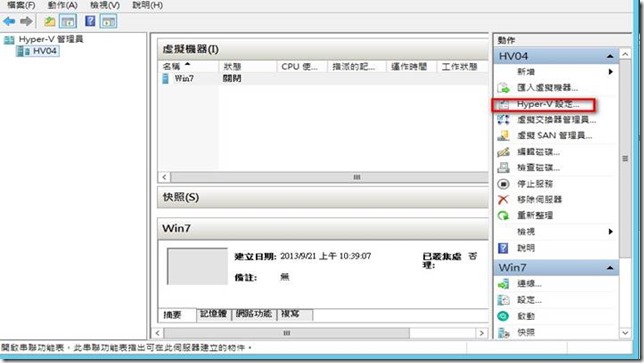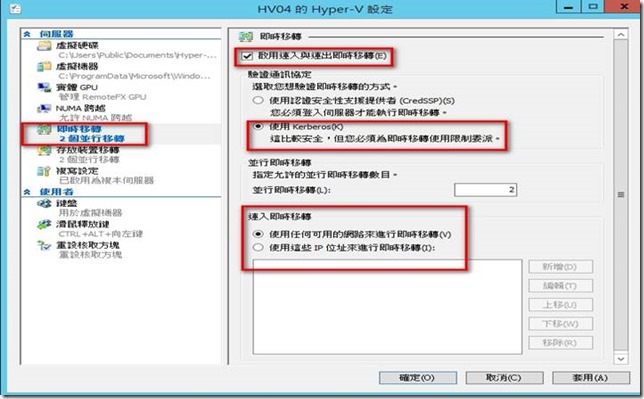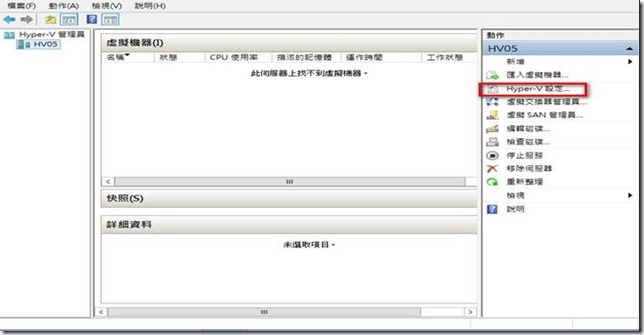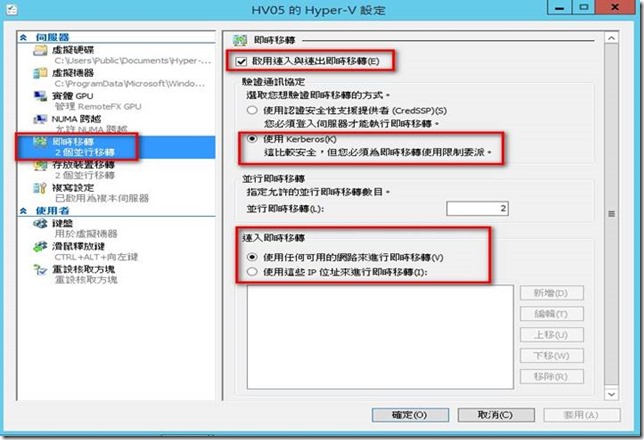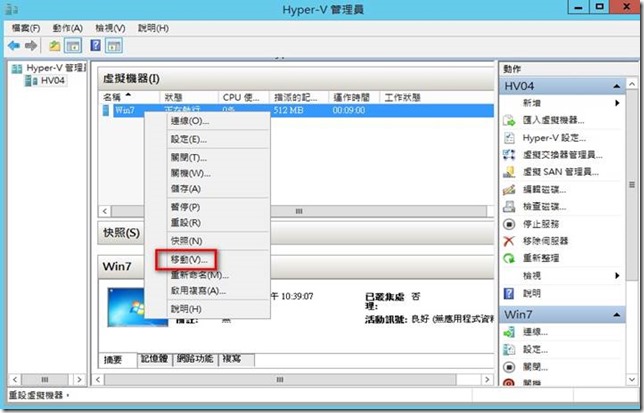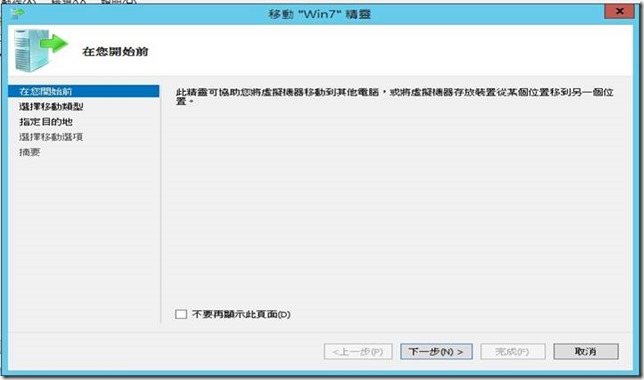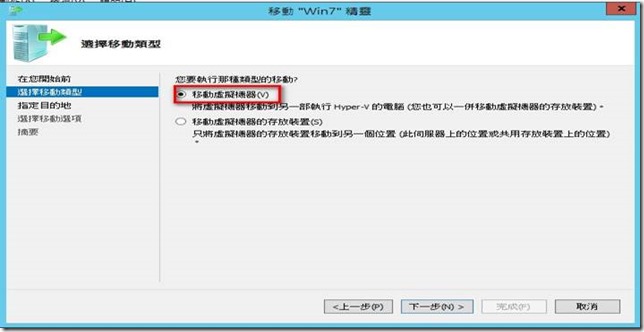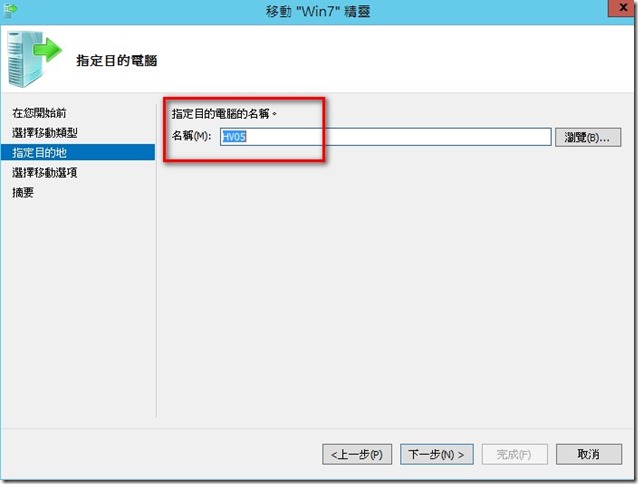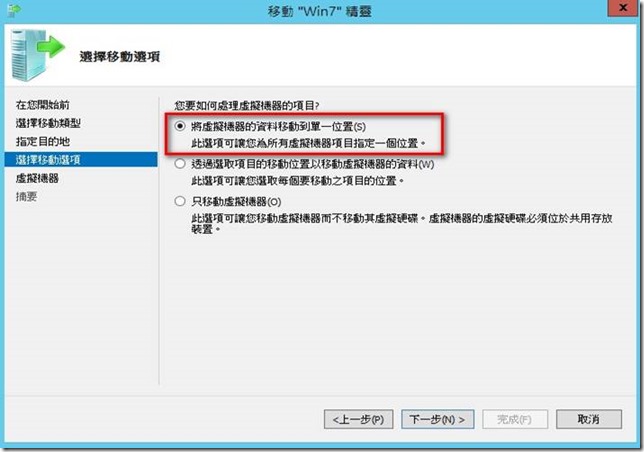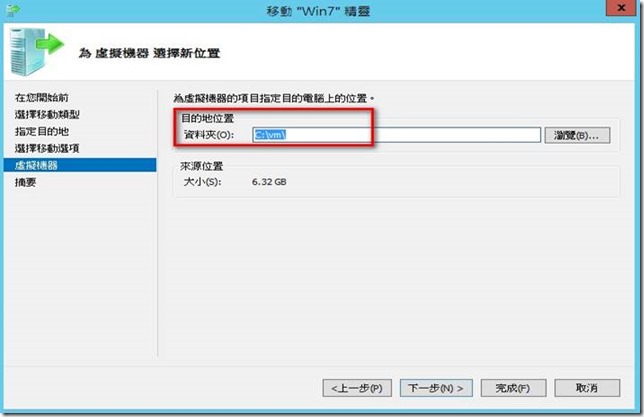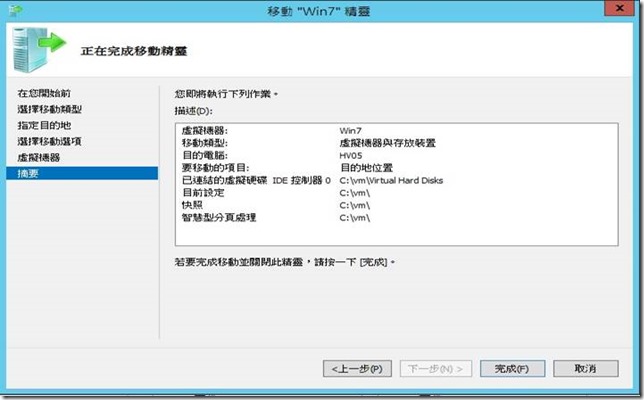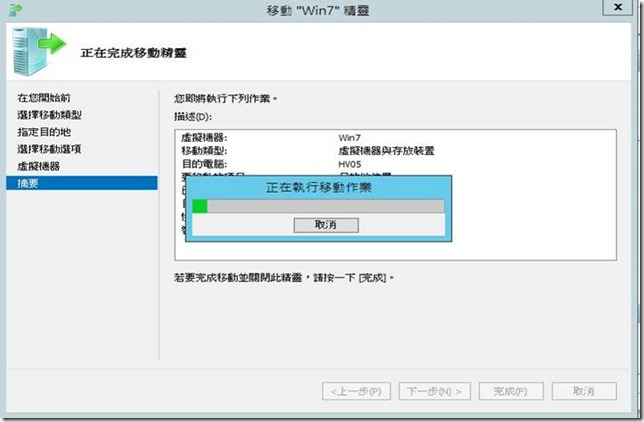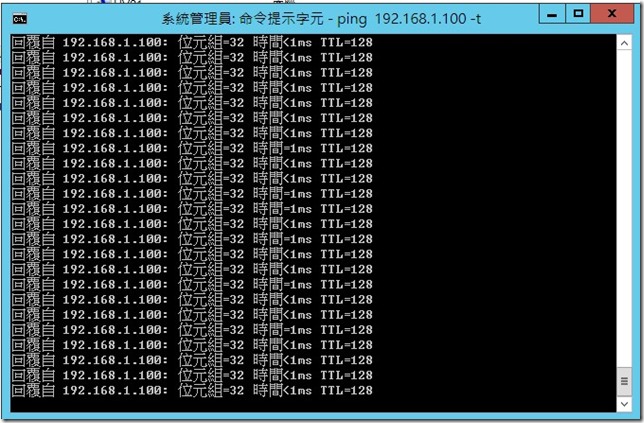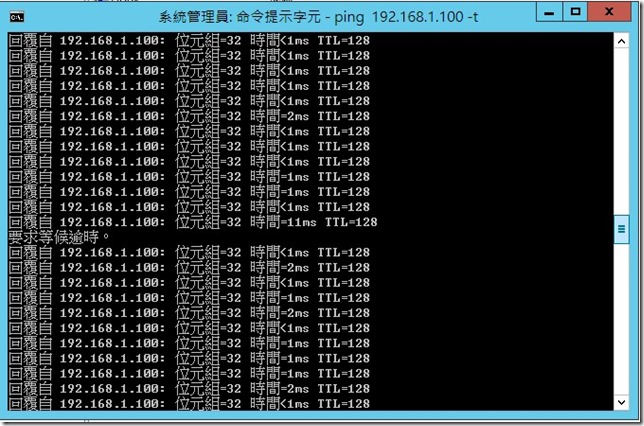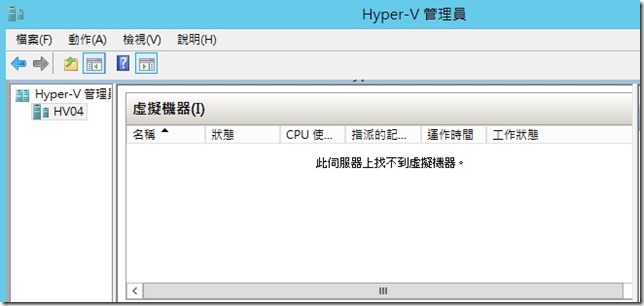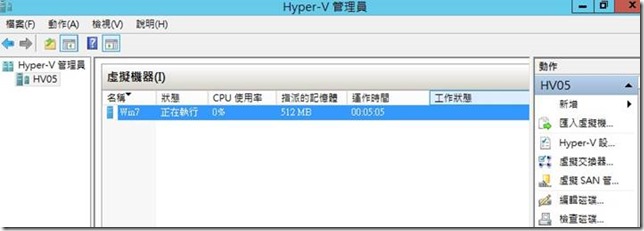今天來分享Hyper-v 3.0 Shared Nothing Live Migration 無共享儲存及時移轉。
在Hyper-v 2.0 時代,虛擬機器需要做即時移轉就一定需要有share storage 裝置。
在Hyper-v 3.0 打破了這一項限制,不需要有share storage 裝置就可以做移轉,而且也僅需要一張網路卡就可以達成,不過建議還是使用兩張網卡將服務的流量與即時移轉的流量分開。
所需要的條件:
1. 兩台Hyper-V 3.0 主機需要在同一個網域下
2. 執行移轉時使用帳號須為hyper-v 主機本機管理員權限
移轉大致流程
1.兩台主間建立Live Migration連線
2.複製虛擬硬碟檔案到目的主機
3.複製目前記憶體狀態到目的主機
4.結束連線並刪除來源端VHD
實作架構圖
實作部分都是使用domain administrator 帳號來設定
設定步驟 :
1. 設定兩台主機 HV04 及 HV05 限制委派服務 ( [cifs] &[Microsoft Virtual System Migration Service])
打開AD管理工具 > 找到 HV04電腦物件
點選 電腦物件HV04 > 委派
選擇>只使用[Kerberos]
點選[新增] 委派 [cifs] &[Microsoft Virtual System Migration Service]
這兩個服務給HV05
打開AD管理工具 > 找到 HV05電腦物件
點選 電腦物件HV05 > 委派
選擇>只使用[Kerberos]
點選[新增] 委派 [cifs] &[Microsoft Virtual System Migration Service]
這兩個服務給HV04
2. 啟用HV04 及 HV05 即時移轉功能
HV04開啟Hyper-v 管理工具 > 點選右邊 > Hyper-V 設定
點選 > 及時移轉
勾選 [啟用連入與連出即時移轉],並選[使用Kerberos]
因實作只有一張網路卡所以選擇[使用任何可用網路來進行及時移轉]
如果主機有兩張網卡建議將網段隔開。
HV05開啟Hyper-v 管理工具 > 點選右邊 > Hyper-V 設定
點選 > 及時移轉
勾選 [啟用連入與連出即時移轉],並選[使用Kerberos]
因實作只有一張網路卡所以選擇[使用任何可用網路來進行及時移轉]
如果主機有兩張網卡建議將網段隔開。
以上就是Hyper-v 3.0 Shared Nothing Live Migration需要設定的地方。
測試將HV04 中的虛擬主機(192.168.1.100)移轉至HV05
在HV04開啟Hyper-v管理工具 > 在虛擬機器 > 滑鼠右鍵 > 移動
出現精靈畫面 > 點選 > 下一步
選擇 > 移動虛擬機器
選擇目的主機 HV05
選擇 > 將虛擬機器移動至單一位置
選擇存放虛擬機器目錄
確認相關設定,確認無誤後點選[完成],就會開始移動虛擬機器
移轉中
在移轉中持續ping 192.168.1.100 是正常可以通聯
在最後階段切換主機時會掉1-2個封包是正常的
移轉完畢HV04虛擬主機就消失
HV05就會出現該台虛擬機器
結語:
Hyper-v 3.0 Shared Nothing Live Migration 方便IT人員在沒有storage狀態下若需要維護Hyper-v Host主機
仍可以讓虛擬機器移動至另一台Hyper-v 主機,讓服務不中斷,真是個好用的功能。
IT邦幫忙連結 : Day-16 Hyper-V 3.0實戰之- share Nothing Live Migration